חיבור ה-Apple Watch ל-Wi-Fi
כאשר ה-iPhone אינו לידכם, ה-Apple Watch שלכם יכול להתחבר ל-Wi-Fi. כדי לבחור לאיזו רשת Wi-Fi ה-Apple Watch יתחבר, נדרשת watchOS 5 ואילך.
בחירת רשת Wi-Fi
פתחו את האפליקציה 'הגדרות' ב-Apple Watch.
הקישו על Wi-Fi. המכשיר מחפש רשתות באופן אוטומטי.
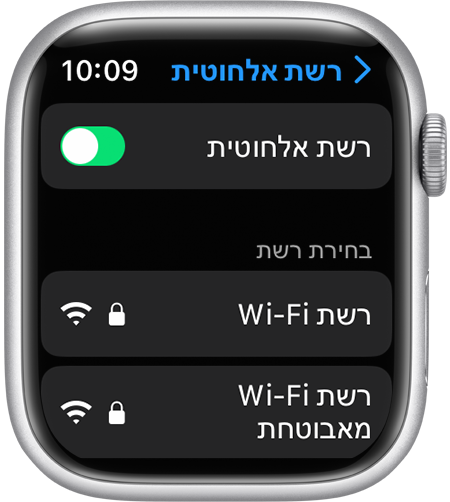
הקישו על שם הרשת שאליה תרצו להתחבר. אם יש לכם Apple Watch Series 6 ואילך, תוכלו להתחבר לרשתות Wi-Fi בתדר 2.4GHz או בתדר 5GHz. Apple Watch Series 5 ומכשירים קודמים וכן Apple Watch SE יכולים להתחבר לרשתות Wi-Fi בתדר 2.4GHz בלבד.
אם תתבקשו, הזינו את הסיסמה באמצעות 'כתב יד' או מקלדת Apple Watch.
הקישו על Join.
ניתן להשתמש ב'כתב יד' בשפות הבאות: אנגלית (אוסטרליה, קנדה, בריטניה וארה"ב), צרפתית (צרפת וקנדה), גרמנית ואיטלקית.
איך לשכוח רשת Wi-Fi
פתחו את האפליקציה 'הגדרות' ב-Apple Watch.
הקישו על Wi-Fi ואחר כך הקישו על שם הרשת שאליה אתם מחוברים.
הקישו על 'שכח רשת זו' ולאחר מכן הקישו על 'שכח'.
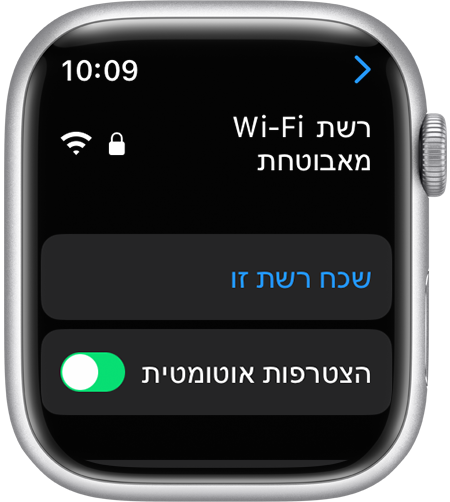
מציאת רשתות Wi-Fi תואמות
ה-Apple Watch יכול להתחבר לרשת Wi-Fi:
אם ה-iPhone, בזמן שהוא מחובר לשעון דרך Bluetooth, התחבר קודם לכן לרשת.
אם רשת ה-Wi-Fi היא בפרוטוקול 802.11b/g/n בתדר 2.4GHz (או בתדר 5GHz אם יש לכם Apple Watch Series 6 ואילך).
ה-Apple Watch לא יתחבר לרשתות ציבוריות שמחייבות פרטי כניסה, מנוי או פרופיל. רשתות אלה, המכונות רשתות שבויות, יכולות לכלול רשתות בחינם או בתשלום במקומות כגון בתי עסק, מוסדות לימודים, מעונות סטודנטים, דירות, בתי מלון וחנויות. כאשר ה-Apple Watch מתחבר לרשת Wi-Fi תואמת במקום לחיבור ה-iPhone שלכם, סמל ה- יופיע ב'מרכז הבקרה'.
שינוי הגדרות של נקודת גישה אוטומטית
פתחו את האפליקציה 'הגדרות' ב-Apple Watch.
גללו מטה והקישו על Wi-Fi.
גללו אל ׳הגדרות נקודת גישה אוטומטית׳ ואחר כך הקישו כדי לבחור אפשרות.
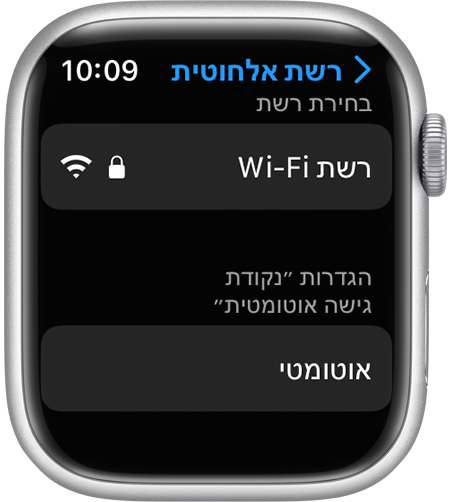
התחברות לרשתות אחרות
קבלו מידע על Bluetooth, Wi-Fi וחיבור סלולרי ב-Apple Watch.
